科密考勤软件使用操作使用手册
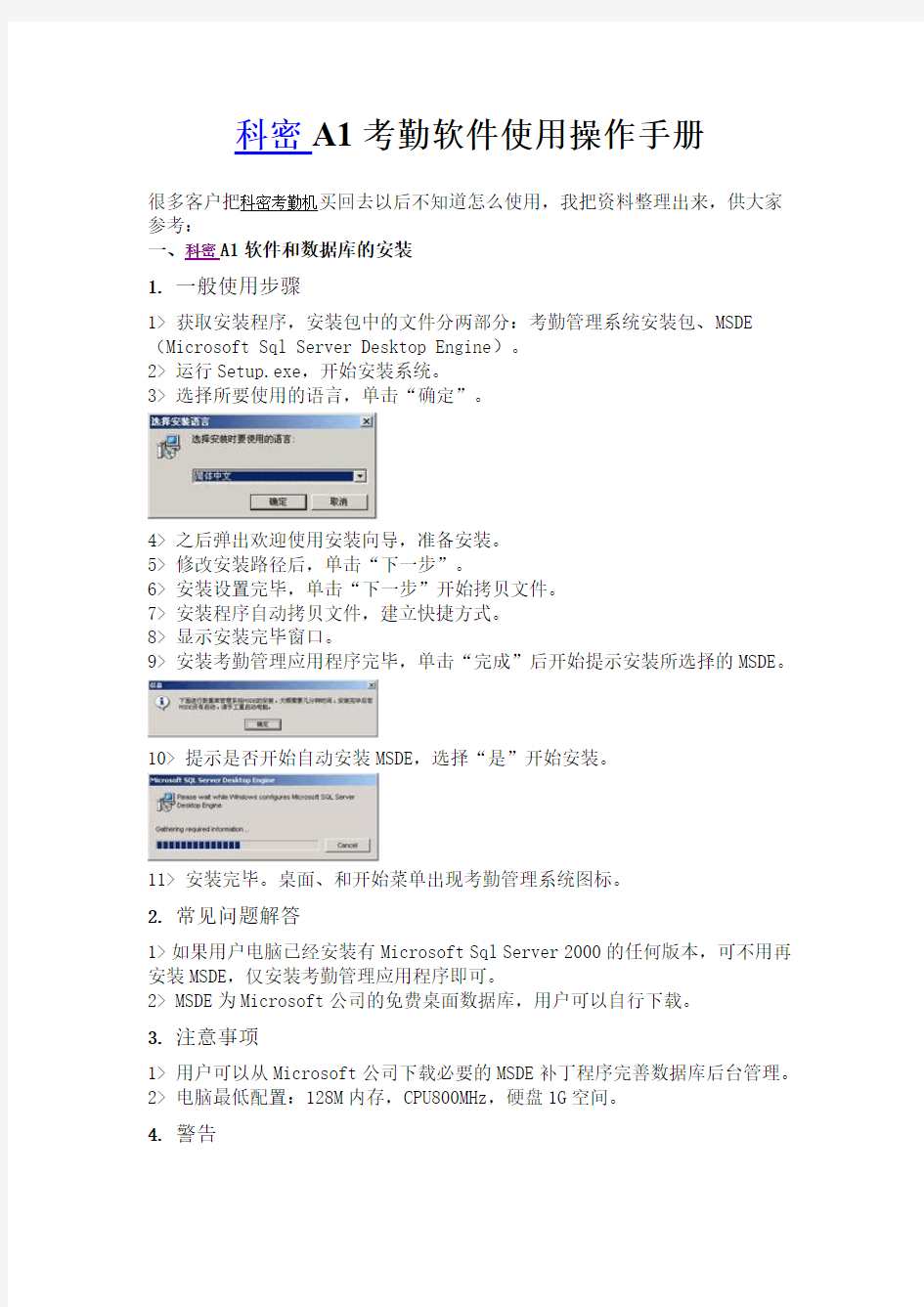
- 1、下载文档前请自行甄别文档内容的完整性,平台不提供额外的编辑、内容补充、找答案等附加服务。
- 2、"仅部分预览"的文档,不可在线预览部分如存在完整性等问题,可反馈申请退款(可完整预览的文档不适用该条件!)。
- 3、如文档侵犯您的权益,请联系客服反馈,我们会尽快为您处理(人工客服工作时间:9:00-18:30)。
科密A1考勤软件使用操作手册
很多客户把科密考勤机买回去以后不知道怎么使用,我把资料整理出来,供大家参考:
一、科密A1软件和数据库的安装
1. 一般使用步骤
1> 获取安装程序,安装包中的文件分两部分:考勤管理系统安装包、MSDE (Microsoft Sql Server Desktop Engine)。
2> 运行Setup.exe,开始安装系统。
3> 选择所要使用的语言,单击“确定”。
4> 之后弹出欢迎使用安装向导,准备安装。
5> 修改安装路径后,单击“下一步”。
6> 安装设置完毕,单击“下一步”开始拷贝文件。
7> 安装程序自动拷贝文件,建立快捷方式。
8> 显示安装完毕窗口。
9> 安装考勤管理应用程序完毕,单击“完成”后开始提示安装所选择的MSDE。
10> 提示是否开始自动安装MSDE,选择“是”开始安装。
11> 安装完毕。桌面、和开始菜单出现考勤管理系统图标。
2. 常见问题解答
1> 如果用户电脑已经安装有Microsoft Sql Server 2000的任何版本,可不用再安装MSDE,仅安装考勤管理应用程序即可。
2> MSDE为Microsoft公司的免费桌面数据库,用户可以自行下载。
3. 注意事项
1> 用户可以从Microsoft公司下载必要的MSDE补丁程序完善数据库后台管理。
2> 电脑最低配置:128M内存,CPU800MHz,硬盘1G空间。
4. 警告
1> 没有安装MSDE或Sql Server的其它版本前,不能运行考勤管理系统(连接其它电脑的数据库时,本机无需安装SQL Server)。
二、数据库的链接
1. 功能介绍
在初次运行系统时创建数据库或连接已有数据库,设置数据库连接参数,系统默认连接本机的MSDE按windows验证,验证通过时自动创建数据库。配置后当系统连接不到数据库时也会显示出来由用户进行配置调整。
2. 一般使用步骤
1> 初次运行程序,出现数据库配置窗口:
A
2> 数据库服务器指考勤系统的后台Sql Server服务器,单机版为MSDE,网络版为MSDE或Sql Server 2000的其它版本。系统自动搜索显示能够连接到的Sql Server服务器,在Win2000以上版本如果本地服务没有启动会自动启动,但是需要等待10s左右(右下角的“本机服务器已启动”来表示)。用户可以连接网络上其它的服务器。
3> 考勤程序连接Sql Server有两种方式:Windows验证、混合验证,推荐使用混合验证,如果是按默认安装MSDE则用户名密码均为sa,若用户另行安装Sql Server请输入相应帐号密码。
4> 选择“新建数据库”,输入数据库名称,单击“创建”将创建数据库,成功创建数据库后进入系统登录。若已有创建好的数据库可直接选择“连接已有数据库”,单击“登录系统”进入系统登录。
3. 日常操作
4. 常见问题解答
1> 找不到指定的服务器:可能是网络不通、防火墙阻塞1433端口、该服务器没有启动。若是本地服务器初次安装没有启动Sql Server,要等待片刻才可以启动。
2> 连接不到指定服务器:请检查验证方式、用户名及密码是否正确。
3> (local) 表示本地默认实例Sql Server服务。
三、科密A1软件安装完毕后初次使用的步骤
1. 流程图
数据库配置(创建数据库)-> 系统向导-> 操作员管理-> 考勤制度设置-> 班次设置-> 节假日设置 -> 固定公休设置-> 固定轮班设置 -> 设备设置 ->
机构设置 -> 人事录入 -> 人员注册 -> 数据维护
2> 数据库配置:配置数据库服务器连接参数,创建数据库,系统默认自动连接MSDE并创建数据库。
3> 系统向导:设置单位名称、设定机器类型、设置系统编号规则,系统管理员密码。
4> 操作员管理:若有多个操作员使用系统,应给每个操作员建立帐号,并分配相应模块权限。
5> 考勤制度设置:迟到、早退、加班、外出等制度、考勤单位设置、无班次考勤制度设置。
6> 班次设置:设置用户使用的所有班次时间信息。
7> 节假日设置:设置单位的节假日休息时间。
8> 固定公休设置:设置人员所有的固定周末公休。
9> 固定轮班设置:设置人员的轮班制度,如三班倒、四班倒。
10> 设备设置:在初次使用或正式使用时,应该将设备初始化,以清除以前的注册人员和刷卡资料,保证硬件与软件里的资料一致,初始化设备后,应重新设置刷卡的间隔,校正设备的时间,设置设备机号。
11> 机构设置:按照机构的层次结构,输入机构资料。
12> 人事录入:将人员资料及考勤方式、固定公休输入到系统。如果有Excel文件的人员资料可以直接导入到系统中。
13> 人员注册:将录入的人员及卡片信息注册到机器中。对于直接在机器中注册的人员可以获取注册信息到数据库中。
14> 数据维护:初次使用的基本操作完毕后,建议以有意义的名字备份数据库,在以后出现电脑问题造成系统无法使用时,可将此数据库恢复,减少再次输入人员的工作量。
2. 步骤说明
1> 建议用户首次使用先更改密码,若有多个操作员使用系统,应给每个操作员建立帐号,并根据每个操作员的工作分配适当的权限。
2>在使用系统前应整理公司的考勤规章制度,人员资料、机构结构。在录入人员资料前设置好考勤的制度,若系统默认的人员、登记号码长度与公司不符,可在此修改,若人员编号、登记号码等没有特殊需求,可让系统自动生成,减少操作。若没有特殊情况,建议用户使用默认设置。
3> 若公司人员较多,可在输入人员前,整理公司人员的工作时间变化情况,将基本相同的变化取一个有意义的名字在工作组设置处输入,人员录入时,可选择对应的工作组,在登记、处理时可按组来选择人员进行,加快操作。
4> 节假日设置功能用于用户输入公司全休人员都休息的节日,每年都一样。
5> 若公司有每周固定的公休或轮休,可在此设定。可设置多种公休方式,但每人只能对应一种公休
6> 整理公司员工每天的上下班时间,将一天不同的上下班方式设为一个班次,每一个上下班做为一个班段,在班次设置中录入。
7> 若员工一段时间的上班有一定的规律,可将规律在固定轮班设置处设置好,在排班时可直接应用设置好的轮班规律进行登记。
